Ruošiantis parduoti savo Sony televizorių, norint pašalinti visus asmeninius duomenis ir atkurti gamyklinius nustatymus, labai svarbu atkurti gamyklinius nustatymus. Tačiau jei „Sony“ televizoriaus nuotolinio valdymo pultas veikia netinkamai, pravartu žinoti alternatyvius televizoriaus nustatymo iš naujo būdus. Žemiau pateikiame kelis veiksmingus būdus, kaip atkurti Sony televizoriaus gamyklinius nustatymus nenaudojant nuotolinio valdymo pulto.
Soft Reset Sony TV be nuotolinio valdymo pulto
Prieš atkuriant gamyklinius nustatymus, patartina pirmiausia atlikti minkštąjį atstatymą. Šis nesudėtingas procesas, dar žinomas kaip maitinimo ciklas, padeda pašalinti smulkias problemas neištrinant jokių išsaugotų duomenų iš „Sony“ televizoriaus.
Norėdami atlikti minkštą atstatymą, tiesiog ištraukite Sony televizorių iš sieninio lizdo. Palikite jį atjungtą maždaug 30 sekundžių , tada vėl įkiškite maitinimo laidą į lizdą. Norėdami iš naujo paleisti „Sony“ televizorių, paspauskite maitinimo mygtuką. Rekomenduojame tai daryti periodiškai, kad išlaikytumėte optimalų našumą.
Atkurkite „Sony“ televizoriaus gamyklinius nustatymus naudodami fizinius mygtukus
Jei nuotolinio valdymo pultas nepasiekiamas, galite iš naujo nustatyti Sony televizorių naudodami fizinius mygtukus, esančius įrenginio apačioje arba gale. Procedūra šiek tiek skiriasi priklausomai nuo to, kiek mygtukų yra jūsų televizoriuje.
1. Ištraukite maitinimo laidą iš elektros lizdo.
2. Iš naujo jungdami maitinimo laidą paspauskite ir palaikykite televizoriaus maitinimo mygtuką. Jei jūsų televizoriuje yra keli mygtukai, taip pat keletą sekundžių vienu metu palaikykite nuspaudę garsumo mažinimo (-) mygtuką.
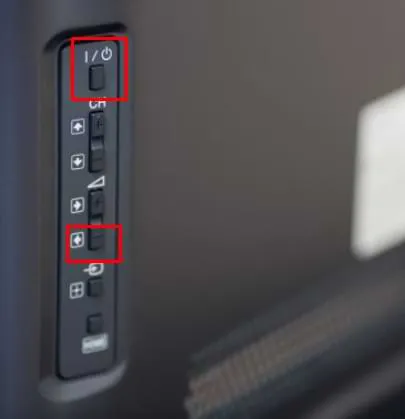
3. Spauskite mygtukus 10–30 sekundžių , kol šalia Sony logotipo esantis šviesos diodas taps baltas. Modeliuose su trimis ar daugiau mygtukų šviesos diodas užsidegs žaliai. Jei šviesos diodas nedega žaliai, pakartokite nuo pirmo veiksmo.
4. Pasirodžius baltai arba žaliai LED lemputei, pradėtas atkūrimo procesas. Palaukite kelias minutes, kol Sony televizorius užbaigs gamyklinių parametrų atkūrimą.
5. Atkūrimo metu „Sony“ televizorius bus paleistas iš naujo du kartus. Jei jis neįsijungia pasibaigus nustatymo iš naujo procesui, rankiniu būdu paspauskite maitinimo mygtuką.
Kai atstatymas bus baigtas, vadovaukitės ekrane pateikiamomis instrukcijomis, kad užbaigtumėte pradinę sąranką.
Norėdami iš naujo nustatyti „Sony“ televizorių, naudokite klaviatūrą arba pelę

Jei turite belaidę klaviatūrą ar pelę, galite naudoti šiuos įrenginius televizoriaus nustatymui iš naujo, nes daugumoje išmaniųjų televizorių yra USB prievadai. Prijunkite klaviatūrą arba pelę prie televizoriaus USB prievado. Ekrane pasirodys žymeklis, leidžiantis pasiekti televizoriaus nustatymus ir atkurti nustatymus.
- Jei naudojate Sony Android TV: pagrindiniame ekrane eikite į meniu Nustatymai → Palieskite Įrenginys ir nuostatos → Pasirinkti iš naujo → Palieskite Atstatyti gamyklinius duomenis → Spustelėkite Ištrinti viską → Pasirinkite Taip .
- „Sony Google TV“: eikite į Nustatymai → Palieskite Sistema → Pasirinkti Apie → Pasirinkti iš naujo → Palieskite Atstatyti gamyklinius duomenis → Spustelėkite Ištrinti viską → Pasirinkite Taip .
- „Sony Bravia“ televizoriui: eikite į Nustatymai → Palieskite Sistemos nustatymai → Pasirinkite Bendroji sąranka → Pasirinkite gamyklinius nustatymus → Pasirinkite Taip .
„Sony“ televizoriaus nustatymas iš naujo naudojant nuotolines programas
Jei neturite klaviatūros arba pelės, apsvarstykite galimybę iš naujo nustatyti „Sony“ televizorių naudodami nuotolines programas mobiliesiems. Atminkite, kad skirtingi Sony televizorių modeliai veikia skirtingose sistemose, todėl nuotolinės programos skiriasi. Toliau pateikiamas suderinamų nuotolinių programų, skirtų kiekvienam Sony televizoriaus modeliui, sąrašas.
| Sony televizoriaus modelis | Nuotolinė programa |
|---|---|
| Sony Bravia televizorius | Sony | BRAVIA Connect ( „Play Store “ | „App Store “) |
| Sony Android arba Google TV | „Google TV“ programa ( „Play Store“ | „App Store “) |
Norėdami naudoti nuotolinę programą, įsitikinkite, kad jūsų Sony televizorius ir išmanusis telefonas yra prijungti prie to paties Wi-Fi tinklo. Norėdami pereiti prie nustatymų ir užbaigti gamyklinių parametrų atkūrimą, naudokite programos krypties klavišus.
Be to, galite įdiegti nuotolines infraraudonųjų spindulių programas, kurioms nereikia „Wi-Fi“, tačiau reikia „Android“ telefono su integruotu IR Blaster. Nukreipkite telefoną į televizorių, kad jį valdytumėte įdiegę IR nuotolinio valdymo programą.
Kadangi šias IR nuotolines programas kuria įvairūs kūrėjai, rasti tinkamą gali būti sudėtinga. Norėdami padėti, sudarėme patikrintų IR programų, suderinamų su daugeliu Sony televizorių, sąrašą:
- Sony TV nuotolinio valdymo pultas IR
- TV nuotolinio valdymo pultas, skirtas Sony televizoriui
- Sony televizoriaus nuotolinio valdymo pultas
Naudodami šiuos metodus galite efektyviai iš naujo nustatyti „Sony Bravia“, „Android“ ir „Google TV“ be nuotolinio valdymo pulto. Jei turite kelis „Sony“ televizorius, galite apsvarstyti galimybę įsigyti pakaitinį nuotolinio valdymo pultą, pvz., universalų nuotolinio valdymo pultą, kad galėtumėte valdyti visus įrenginius vienu nuotolinio valdymo pultu.
Parašykite komentarą